PGgyIGlkPSJ0b2MtMCI+QW5kcm9pZOW6lOeUqOeoi+W6j++8mue7lei/h1NTTCBwaW5uaW5nPC9oMj48cD7ljp/mlofpk77mjqXvvJo8YSBocmVmPSJodHRwczovL21lZGl1bS5jb20vQHZlZF93YXlhbC9oYWlsLWZyaWRhLXRoZS11bml2ZXJzYWwtc3NsLXBpbm5pbmctYnlwYXNzLWZvci1hbmRyb2lkLWU5ZTFkNzMzZDI5IiB0YXJnZXQ9Il9ibGFuayI+aHR0cHM6Ly9tZWRpdW0uY29tL0B2ZWRfd2F5YWwvaGFpbC1mcmlkYS10aGUtdW5pdmVyc2FsLXNzbC1waW5uaW5nLWJ5cGFzcy1mb3ItYW5kcm9pZC1lOWUxZDczM2QyOTwvYT48L3A+PHA+PGJyLz48L3A+PHA+5aSn5a625aW977yM5Zyo6L+Z56+H5paH56ug5Lit77yM5oiR5bCG6Kej6YeK5aaC5L2V5L2/55SoZnJpZGHmoYbmnrbnu5Xov4fku7vkvZVBbmRyb2lk5bqU55So56iL5bqP55qEU1NMIHBpbm5pbmfvvIzmiJHkvJrlsJ3or5Xmm7Tor6bnu4blnLDop6Pph4rlhbbkuK3nmoTnu4boioLjgII8L3A+PHA+PHN0cm9uZz7mnKzmloflsIbku4vnu43vvJo8L3N0cm9uZz48L3A+PG9sPjxsaT48cD7ku4vnu41GcmlkYeWSjFNTTCBwaW5uaW5nPC9wPjwvbGk+PGxpPjxwPuimgeaxgjwvcD48L2xpPjxsaT48cD7orr7nva7lkozlronoo4U8L3A+PC9saT48bGk+PHA+RnJpZGHmnI3liqHlmajorr7nva48L3A+PC9saT48bGk+PHA+6K6+572uQnVycFN1aXRlPC9wPjwvbGk+PGxpPjxwPumFjee9ruS7o+eQhueahENB6K+B5LmmPC9wPjwvbGk+PGxpPjxwPuiEmuacrOazqOWFpee7lei/h1NTTCBwaW5uaW5nPC9wPjwvbGk+PGxpPjxwPuaAu+e7kzwvcD48L2xpPjxsaT48cD7mlYXpmpzmjpLpmaQ8L3A+PC9saT48L29sPjxoMyBpZD0idG9jLTEiPjEuIOS7i+e7jUZyaWRh5ZKMU1NMIHBpbm5pbmc8L2gzPjxwPkZyaWRh5qGG5p625pivU1NMIHBpbm5pbmfnu5Xov4fnmoTmnIDlkI7kuIDnq5njgII8L3A+PHA+5qC55o2uZnJpZGEg572R56uZ55qE5o+P6L+w77yaPC9wPjxwPuWvueS6juW6lOeUqOeoi+W6j+adpeivtO+8jOi/meaYr0dyZWFzZW1vbmtlee+8jOaIluiAhe+8jOWcqOabtOWkmuaKgOacr+acr+ivreS4re+8jOWug+aYr+S4gOS4quWKqOaAgeS7o+eggeajgOa1i+W3peWFt+WMheOAguWug+WFgeiuuOS9oOWwhkphdmFTY3JpcHTmiJbkvaDoh6rlt7HnmoTlupPkuK3nmoTku6PnoIHms6jlhaVXaW5kb3dz77yMbWFjT1PvvIxHTlUvTGludXjvvIxpT1PvvIxBbmRyb2lk5ZKMUU5Y5LiK55qE5bqU55So56iL5bqP44CCRnJpZGHov5jkuLrkvaDmj5DkvpvkuobkuIDkupvln7rkuo5GcmlkYQogQVBJ5p6E5bu655qE566A5Y2V5bel5YW344CC6L+Z5Lqb5Y+v5Lul5oyJ5Y6f5qC35L2/55So77yM5qC55o2u5L2g55qE6ZyA6KaB6L+b6KGM6LCD5pW077yM5oiW5L2c5Li65aaC5L2V5L2/55SoQVBJ55qE56S65L6L44CCPC9wPjxwPuWmguS7iu+8jOWkp+WkmuaVsOW6lOeUqOeoi+W6j+WcqOWFtuenu+WKqOW6lOeUqOeoi+W6j+S4reWunueOsFNTTCAKcGlubmluZ+aKgOacr+OAgui/meaYr+S4uuS7gOS5iO+8n+WboOS4uuaIkeS7rOaDs+imgeWcqOaIkeS7rOeahOiuvuWkh+WSjOacjeWKoeWZqOS5i+mXtOWuieWFqOWcsOS6pOaNouS4gOS6m+aVsOaNru+8jOiZveeEtu+8jFNTTOS8oOi+k+WxguWKoOWvhuWwhuS9v+aVsOaNruS8oOi+k+WuieWFqOWPr+mdoO+8n+S9huaYr++8jOacieS4gOS4qumXrumimO+8jOWcqOaVsOaNruS8oOi+k+S5i+WJje+8jOWmguaenOacjeWKoeWZqOeahFNTTOivgeS5puS4juivt+axgueahOS4u+acuuWQjeWSjOWPl+S/oeS7u+eahOagueivgeS5puWMuemFje+8jOWImeWuouaIt+err+S8muajgOafpeivpeivgeS5puOAgjwvcD48cD48YnIvPjwvcD48cD7lroPkuI3og73noa7kv53mj5DkvpvnmoTor4HkuabmmK/mnI3liqHlmajkuLror7fmsYLnmoTkuLvmnLrlkI3mj5DkvpvnmoTlrp7pmYXor4HkuabjgILlm6DmraTvvIzkvp3otZborr7lpIfnmoTlj6/kv6HlrZjlgqjor4HkuabkuI3kvJrkvb/mlbDmja7kvKDovpPigJzlronlhajigJ3jgII8L3A+PHA+6K+B5Lmm6ZSB5a6a5piv5bqU55So56iL5bqP5pys6Lqr5YaF6L+c56iL5pyN5Yqh5Zmo5L+h5Lu755qE56Gs57yW56CB6K+B5Lmm77yM5Zug5q2k5a6D5bCG5b+955Wl6K6+5aSH6K+B5Lmm5a2Y5YKo77yM5bm25bCG5L+h5Lu75LuW6Ieq5bex55qE56Gs57yW56CB6K+B5Lmm77yM6L+b5LiA5q2l55qE5bqU55So56iL5bqP5bCG55So5LqO4oCc5a6J5YWo5Zyw4oCd5LiO6L+c56iL5pyN5Yqh5Zmo6YCa5L+h44CCPC9wPjxwPuW9k+aIkeS7rOeUmuiHs+W8gOWni+WvueWkp+WkmuaVsOenu+WKqOW6lOeUqOeoi+W6j+eahEhUVFDor7fmsYLov5vooYzliqjmgIHliIbmnpDml7bvvIznu5Xov4dTU0wgcGlubmluZ+aYr+mcgOimgeWujOaIkOeahOS4u+imgeatpemqpO+8jOWboOS4uuaIkeS7rOabtOWFs+azqOaVsOaNrumakOengeS7peWPiumAmui/h+e9kee7nOS7juS4remXtOS6uu+8iE1pVE3vvInmlLvlh7vnrYnnur/nqIvlronlhajkvKDovpPmlbDmja7jgII8L3A+PHA+RnJpZGHmmK/kuIDkuKrmoYbmnrbvvIzlroPkuLrmnKzmnLrlupTnlKjnqIvluo/ms6jlhaXohJrmnKzvvIzku6Xkvr/lnKjov5DooYzml7bmk43kvZzlupTnlKjnqIvluo/nmoTpgLvovpHvvIzov5nlr7nkuo7mtYvor5Xnp7vliqjlupTnlKjnqIvluo/mnaXor7TmmK/mm7TlhbfliqjmgIHmgKfnmoTjgII8L3A+PGgzIGlkPSJ0b2MtMiI+Mi4g6KaB5rGCPC9oMz48cD7ov5nnp43orr7nva7nrKzkuIDmrKHpnIDopoHkuIDkupvml7bpl7TvvIzlm6DkuLrpnIDmsYLnmoTkv6Hmga/lvojlpJrjgILkuIDml6bmiJHku6zlrozmiJDmiYDmnInorr7nva7vvIzku47kuIvmrKHlvIDlp4vlroPlsIbmmK/kuIDku7blvojnroDljZXnmoTkuovmg4XjgILlpoLmnpzkvaDlronoo4Xov4fnqIvkuK3lh7rnjrDpl67popjvvIzljZrlrqLmnKvlsL7kvJrlh7rnjrDigJwg55aR6Zq+6Kej562UIOKAnemDqOWIhuOAgjwvcD48aDQgaWQ9InRvYy0zIj5JLiBSb290ZWQgZGV2aWNlL2VtdWxhdG9yOjwvaDQ+PHA+5oiR5Lus6ZyA6KaB5LiA5Liq5pyJcm9vdGVkIGRldmljZeaIluiAheaYr3Jvb3RlZCBlbXVsYXRvcizlm6DkuLrmiJHku6zpnIDopoHlsIbohJrmnKzms6jlhaXorr7lpIfnmoTmoLnnm67lvZXjgILnlLHkuo5HZW55bW90aW9u5piT5LqO6K6+572u5ZKM5L2/55So77yM5omA5Lul77yM546w5Zyo5b6I5aSa5Lq66YO95L2/55SoR2VueW1vdGlvbu+8jOWPr+S7peS7juS4i+mdouS4i+i9veOAgjwvcD48cD48YSBocmVmPSJodHRwczovL3d3dy5nZW55bW90aW9uLmNvbS9mdW4tem9uZS8iIHRhcmdldD0iX2JsYW5rIj5odHRwczovL3d3dy5nZW55bW90aW9uLmNvbS9mdW4tem9uZS88L2E+PC9wPjxwPuS4gOaXpuaIkeS7rOWujOaIkOWuieijhWdlbnltb3Rpb27vvIzmiJHku6zpnIDopoHlronoo4XkuIDkuKpBbmRyb2lk6K6+5aSH44CCQW5kcm9pZCA3K+eJiOacrOWwhuS4jemUmeOAguaIkeWwhuS9v+eUqOWFt+acieS7peS4i+mFjee9rueahOKAnCBHb29nbGUgcGl4ZWwgWEzigJ3orr7lpIfjgII8L3A+PHA+PGJyLz48L3A+PHA+PGltZyBzcmM9Imh0dHBzOi8vYmJzLnprYXEuY24vdXBsb2FkL3VzZXJmaWxlLzE5MzIvMTEyYjY5YjIzYWVmNjFlMTljZGQzOTAxMDVhZWQ2ZWIucG5nIi8+PC9wPjxwPjxici8+PC9wPjxoNCBpZD0idG9jLTQiPklJLiBQeXRob24gZnJpZGHljIXlronoo4U8L2g0PjxwPuS7jui/memHjOWuieijhTxhIGhyZWY9Imh0dHBzOi8vd3d3LnB5dGhvbi5vcmcvZG93bmxvYWRzL3dpbmRvd3MvIiB0YXJnZXQ9Il9ibGFuayI+UHl0aG9uIGZvciBXaW5kb3dzPC9hPuOAgjwvcD48cD7miJHku6zpnIDopoHkuLpmcmlkYeacjeWKoeWZqOWuieijheS4gOS6m3B5dGhvbuWMheOAguS4uuatpOWcqOe7iOerr+S4rei+k+WFpeS7peS4i+WRveS7pDo8L3A+PHByZT5weXRob24mbmJzcDstbSZuYnNwO3BpcCZuYnNwO2luc3RhbGwmbmJzcDtGcmlkYQpweXRob24mbmJzcDstbSZuYnNwO3BpcCZuYnNwO2luc3RhbGwmbmJzcDtvYmplY3Rpb24KcHl0aG9uJm5ic3A7LW0mbmJzcDtwaXAmbmJzcDtpbnN0YWxsJm5ic3A7ZnJpZGEtdG9vbHMKb3IKcGlwJm5ic3A7aW5zdGFsbCZuYnNwO0ZyaWRhCnBpcCZuYnNwO2luc3RhbGwmbmJzcDtvYmplY3Rpb24KcGlwJm5ic3A7aW5zdGFsbCZuYnNwO2ZyaWRhLXRvb2xzPC9wcmU+PGg0IGlkPSJ0b2MtNSI+SUlJLuW5s+WPsOW3peWFt++8iGFkYu+8iTwvaDQ+PHA+5LuO5Lul5LiL6ZO+5o6lPGEgaHJlZj0iaHR0cHM6Ly9kbC5nb29nbGUuY29tL2FuZHJvaWQvcmVwb3NpdG9yeS9wbGF0Zm9ybS10b29scy1sYXRlc3Qtd2luZG93cy56aXAiIHRhcmdldD0iX2JsYW5rIj7kuIvovb3nlKjkuo5XaW5kb3dz55qE5bmz5Y+w5bel5YW3PC9hPu+8mjwvcD48cD48YnIvPjwvcD48cD48aW1nIHNyYz0iaHR0cHM6Ly9iYnMuemthcS5jbi91cGxvYWQvdXNlcmZpbGUvMTkzMi8zMzY5MDczMWI2NGQyNjUxMGM1MDk5ODQ5YTE2YTM0YS5wbmciLz48L3A+PHA+PGJyLz48L3A+PGg0IGlkPSJ0b2MtNiI+SVYu5LiL6L295rOo5YWl6ISa5pys77yaPC9oND48cD7miJHku6zpnIDopoHku47kuIvpnaI8YSBocmVmPSJodHRwczovL2NvZGVzaGFyZS5mcmlkYS5yZS9AcGNpcG9sbG9uaS91bml2ZXJzYWwtYW5kcm9pZC1zc2wtcGlubmluZy1ieXBhc3Mtd2l0aC1mcmlkYS8iIHRhcmdldD0iX2JsYW5rIiB0aXRsZT0i5LiL6L295rOo5YWl6ISa5pysIj7kuIvovb3ms6jlhaXohJrmnKw8L2E+77yM5oiR5Lus5bCG5oqK6L+Z5Liq6ISa5pys5rOo5YWl55uu5qCH5bqU55So56iL5bqP55qE6K6+5aSHPC9wPjxwPuaIluiAheS9oOWPr+S7peWwhuatpOS7o+eggeS/neWtmOS4uuS4jmFkYuebuOWQjOeahOaWh+S7tuWkueS4reeahGZyaWRhc2NyaXB0Lmpz44CCPC9wPjxwcmU+LyombmJzcDsKJm5ic3A7Jm5ic3A7Jm5ic3A7QW5kcm9pZCZuYnNwO1NTTCZuYnNwO1JlLXBpbm5pbmcmbmJzcDtmcmlkYSZuYnNwO3NjcmlwdCZuYnNwO3YwLjImbmJzcDswMzA0MTctcGllcgokJm5ic3A7YWRiJm5ic3A7cHVzaCZuYnNwO2J1cnBjYS1jZXJ0LWRlci5jcnQmbmJzcDsvZGF0YS9sb2NhbC90bXAvY2VydC1kZXIuY3J0CiZuYnNwOyZuYnNwOyZuYnNwOyQmbmJzcDtmcmlkYSZuYnNwOy1VJm5ic3A7LWYmbmJzcDtpdC5hcHAubW9iaWxlJm5ic3A7LWwmbmJzcDtmcmlkYS1hbmRyb2lkLXJlcGlubmluZy5qcyZuYnNwOy0tbm8tcGF1c2UKaHR0cHM6Ly90ZWNoYmxvZy5tZWRpYXNlcnZpY2UubmV0LzIwMTcvMDcvdW5pdmVyc2FsLWFuZHJvaWQtc3NsLXBpbm5pbmctYnlwYXNzLXdpdGgtZnJpZGEvCgombmJzcDsmbmJzcDsmbmJzcDtVUERBVEUmbmJzcDsyMDE5MTYwNTombmJzcDtGaXhlZCZuYnNwO3VuZGVjbGFyZWQmbmJzcDt2YXIuJm5ic3A7VGhhbmtzJm5ic3A7dG8mbmJzcDtAb2xlYXZyJm5ic3A7YW5kJm5ic3A7QGVoc2FucGM5OTk5Jm5ic3A7IQoqLwpzZXRUaW1lb3V0KGZ1bmN0aW9uKCl7CkphdmEucGVyZm9ybShmdW5jdGlvbiZuYnNwOygpewombmJzcDtjb25zb2xlLmxvZygiIik7CiZuYnNwO2NvbnNvbGUubG9nKCJbLl0mbmJzcDtDZXJ0Jm5ic3A7UGlubmluZyZuYnNwO0J5cGFzcy9SZS1QaW5uaW5nIik7CnZhciZuYnNwO0NlcnRpZmljYXRlRmFjdG9yeSZuYnNwOz0mbmJzcDtKYXZhLnVzZSgiamF2YS5zZWN1cml0eS5jZXJ0LkNlcnRpZmljYXRlRmFjdG9yeSIpOwombmJzcDt2YXImbmJzcDtGaWxlSW5wdXRTdHJlYW0mbmJzcDs9Jm5ic3A7SmF2YS51c2UoImphdmEuaW8uRmlsZUlucHV0U3RyZWFtIik7CiZuYnNwO3ZhciZuYnNwO0J1ZmZlcmVkSW5wdXRTdHJlYW0mbmJzcDs9Jm5ic3A7SmF2YS51c2UoImphdmEuaW8uQnVmZmVyZWRJbnB1dFN0cmVhbSIpOwombmJzcDt2YXImbmJzcDtYNTA5Q2VydGlmaWNhdGUmbmJzcDs9Jm5ic3A7SmF2YS51c2UoImphdmEuc2VjdXJpdHkuY2VydC5YNTA5Q2VydGlmaWNhdGUiKTsKJm5ic3A7dmFyJm5ic3A7S2V5U3RvcmUmbmJzcDs9Jm5ic3A7SmF2YS51c2UoImphdmEuc2VjdXJpdHkuS2V5U3RvcmUiKTsKJm5ic3A7dmFyJm5ic3A7VHJ1c3RNYW5hZ2VyRmFjdG9yeSZuYnNwOz0mbmJzcDtKYXZhLnVzZSgiamF2YXgubmV0LnNzbC5UcnVzdE1hbmFnZXJGYWN0b3J5Iik7CiZuYnNwO3ZhciZuYnNwO1NTTENvbnRleHQmbmJzcDs9Jm5ic3A7SmF2YS51c2UoImphdmF4Lm5ldC5zc2wuU1NMQ29udGV4dCIpOwovLyZuYnNwO0xvYWQmbmJzcDtDQXMmbmJzcDtmcm9tJm5ic3A7YW4mbmJzcDtJbnB1dFN0cmVhbQombmJzcDtjb25zb2xlLmxvZygiWytdJm5ic3A7TG9hZGluZyZuYnNwO291ciZuYnNwO0NBLi4uIikKJm5ic3A7dmFyJm5ic3A7Y2YmbmJzcDs9Jm5ic3A7Q2VydGlmaWNhdGVGYWN0b3J5LmdldEluc3RhbmNlKCJYLjUwOSIpOwoKJm5ic3A7dHJ5Jm5ic3A7ewombmJzcDsmbmJzcDt2YXImbmJzcDtmaWxlSW5wdXRTdHJlYW0mbmJzcDs9Jm5ic3A7RmlsZUlucHV0U3RyZWFtLiRuZXcoIi9kYXRhL2xvY2FsL3RtcC9jZXJ0LWRlci5jcnQiKTsKJm5ic3A7fQombmJzcDtjYXRjaChlcnIpJm5ic3A7ewombmJzcDsmbmJzcDtjb25zb2xlLmxvZygiW29dJm5ic3A7IiZuYnNwOysmbmJzcDtlcnIpOwombmJzcDt9CgombmJzcDt2YXImbmJzcDtidWZmZXJlZElucHV0U3RyZWFtJm5ic3A7PSZuYnNwO0J1ZmZlcmVkSW5wdXRTdHJlYW0uJG5ldyhmaWxlSW5wdXRTdHJlYW0pOwp2YXImbmJzcDtjYSZuYnNwOz0mbmJzcDtjZi5nZW5lcmF0ZUNlcnRpZmljYXRlKGJ1ZmZlcmVkSW5wdXRTdHJlYW0pOwombmJzcDtidWZmZXJlZElucHV0U3RyZWFtLmNsb3NlKCk7CnZhciZuYnNwO2NlcnRJbmZvJm5ic3A7PSZuYnNwO0phdmEuY2FzdChjYSwmbmJzcDtYNTA5Q2VydGlmaWNhdGUpOwombmJzcDtjb25zb2xlLmxvZygiW29dJm5ic3A7T3VyJm5ic3A7Q0EmbmJzcDtJbmZvOiZuYnNwOyImbmJzcDsrJm5ic3A7Y2VydEluZm8uZ2V0U3ViamVjdEROKCkpOwovLyZuYnNwO0NyZWF0ZSZuYnNwO2EmbmJzcDtLZXlTdG9yZSZuYnNwO2NvbnRhaW5pbmcmbmJzcDtvdXImbmJzcDt0cnVzdGVkJm5ic3A7Q0FzCiZuYnNwO2NvbnNvbGUubG9nKCJbK10mbmJzcDtDcmVhdGluZyZuYnNwO2EmbmJzcDtLZXlTdG9yZSZuYnNwO2ZvciZuYnNwO291ciZuYnNwO0NBLi4uIik7CiZuYnNwO3ZhciZuYnNwO2tleVN0b3JlVHlwZSZuYnNwOz0mbmJzcDtLZXlTdG9yZS5nZXREZWZhdWx0VHlwZSgpOwombmJzcDt2YXImbmJzcDtrZXlTdG9yZSZuYnNwOz0mbmJzcDtLZXlTdG9yZS5nZXRJbnN0YW5jZShrZXlTdG9yZVR5cGUpOwombmJzcDtrZXlTdG9yZS5sb2FkKG51bGwsJm5ic3A7bnVsbCk7CiZuYnNwO2tleVN0b3JlLnNldENlcnRpZmljYXRlRW50cnkoImNhIiwmbmJzcDtjYSk7CgombmJzcDsvLyZuYnNwO0NyZWF0ZSZuYnNwO2EmbmJzcDtUcnVzdE1hbmFnZXImbmJzcDt0aGF0Jm5ic3A7dHJ1c3RzJm5ic3A7dGhlJm5ic3A7Q0FzJm5ic3A7aW4mbmJzcDtvdXImbmJzcDtLZXlTdG9yZQombmJzcDtjb25zb2xlLmxvZygiWytdJm5ic3A7Q3JlYXRpbmcmbmJzcDthJm5ic3A7VHJ1c3RNYW5hZ2VyJm5ic3A7dGhhdCZuYnNwO3RydXN0cyZuYnNwO3RoZSZuYnNwO0NBJm5ic3A7aW4mbmJzcDtvdXImbmJzcDtLZXlTdG9yZS4uLiIpOwombmJzcDt2YXImbmJzcDt0bWZBbGdvcml0aG0mbmJzcDs9Jm5ic3A7VHJ1c3RNYW5hZ2VyRmFjdG9yeS5nZXREZWZhdWx0QWxnb3JpdGhtKCk7CiZuYnNwO3ZhciZuYnNwO3RtZiZuYnNwOz0mbmJzcDtUcnVzdE1hbmFnZXJGYWN0b3J5LmdldEluc3RhbmNlKHRtZkFsZ29yaXRobSk7CiZuYnNwO3RtZi5pbml0KGtleVN0b3JlKTsKJm5ic3A7Y29uc29sZS5sb2coIlsrXSZuYnNwO091ciZuYnNwO1RydXN0TWFuYWdlciZuYnNwO2lzJm5ic3A7cmVhZHkuLi4iKTsKY29uc29sZS5sb2coIlsrXSZuYnNwO0hpamFja2luZyZuYnNwO1NTTENvbnRleHQmbmJzcDttZXRob2RzJm5ic3A7bm93Li4uIikKJm5ic3A7Y29uc29sZS5sb2coIlstXSZuYnNwO1dhaXRpbmcmbmJzcDtmb3ImbmJzcDt0aGUmbmJzcDthcHAmbmJzcDt0byZuYnNwO2ludm9rZSZuYnNwO1NTTENvbnRleHQuaW5pdCgpLi4uIikKU1NMQ29udGV4dC5pbml0Lm92ZXJsb2FkKCJbTGphdmF4Lm5ldC5zc2wuS2V5TWFuYWdlcjsiLCZuYnNwOyJbTGphdmF4Lm5ldC5zc2wuVHJ1c3RNYW5hZ2VyOyIsJm5ic3A7ImphdmEuc2VjdXJpdHkuU2VjdXJlUmFuZG9tIikuaW1wbGVtZW50YXRpb24mbmJzcDs9Jm5ic3A7ZnVuY3Rpb24oYSxiLGMpJm5ic3A7ewombmJzcDsmbmJzcDtjb25zb2xlLmxvZygiW29dJm5ic3A7QXBwJm5ic3A7aW52b2tlZCZuYnNwO2phdmF4Lm5ldC5zc2wuU1NMQ29udGV4dC5pbml0Li4uIik7CiZuYnNwOyZuYnNwO1NTTENvbnRleHQuaW5pdC5vdmVybG9hZCgiW0xqYXZheC5uZXQuc3NsLktleU1hbmFnZXI7IiwmbmJzcDsiW0xqYXZheC5uZXQuc3NsLlRydXN0TWFuYWdlcjsiLCZuYnNwOyJqYXZhLnNlY3VyaXR5LlNlY3VyZVJhbmRvbSIpLmNhbGwodGhpcywmbmJzcDthLCZuYnNwO3RtZi5nZXRUcnVzdE1hbmFnZXJzKCksJm5ic3A7Yyk7CiZuYnNwOyZuYnNwO2NvbnNvbGUubG9nKCJbK10mbmJzcDtTU0xDb250ZXh0Jm5ic3A7aW5pdGlhbGl6ZWQmbmJzcDt3aXRoJm5ic3A7b3VyJm5ic3A7Y3VzdG9tJm5ic3A7VHJ1c3RNYW5hZ2VyISIpOwombmJzcDt9Cn0pOwp9LDApOzwvcHJlPjxoMyBpZD0idG9jLTciPjMuIOiuvue9ruWSjOWuieijhTwvaDM+PGg0IGlkPSJ0b2MtOCI+SS7lsIborr7lpIfov57mjqXliLBhZGLvvJo8L2g0PjxwPuaIkeS7rOmcgOimgeWwhuiuvuWkh+i/nuaOpeWIsGFkYuS4iu+8jOWPr+S7peWcqOiuvuWkh+S4iui/kOihjOWRveS7pOOAguS9hummluWFiOi9rOWIsOiuvue9ri0tLT7lvIDlj5HkurrlkZjpgInpobnlubblnKjorr7lpIfkuK3lkK/nlKjosIPor5XmqKHlvI/vvIzku6Xkvr9hZGLlj6/ku6XkuI7orr7lpIfpgJrkv6HjgII8YnIvPui9rOWIsOW3suaPkOWPluW5s+WPsOW3peWFt+eahOaWh+S7tuWkue+8jOeEtuWQjui/kOihjOS7peS4i+WRveS7pOWwhuiuvuWkh+i/nuaOpeWIsGFkYjwvcD48cHJlPi8vYWRiJm5ic3A7Y29ubmVjdCZuYnNwOzxpcCZuYnNwO29mJm5ic3A7ZGV2aWNlOnBvcnQ+CmFkYiZuYnNwO2Nvbm5lY3QmbmJzcDsxOTIuMTY4LjEuMTkwOjU1NTU8L3ByZT48cD7lpoLmnpzorr7lpIfkuK3lh7rnjrDlvLnlh7rnqpflj6PvvIzor7fljZXlh7vigJzlhYHorrjigJ3jgII8L3A+PHA+PGJyLz48L3A+PHA+PGltZyBzcmM9Imh0dHBzOi8vYmJzLnprYXEuY24vdXBsb2FkL3VzZXJmaWxlLzE5MzIvM2Y3MWE2MTZhOGVhOWU1ODMyMjRlNTg0YjNjYTdiOTcucG5nIi8+PC9wPjxwPjxici8+PC9wPjxwPuimgeajgOafpeiuvuWkh+aYr+WQpuW3sui/nuaOpeWIsGFkYu+8mjxjb2RlPmFkYiBkZXZpY2VzPC9jb2RlPjwvcD48cD7kvaDlj6/ku6XnnIvliLDorr7lpIfnmoRJUOS7peWPiuiuvuWkh+WQjeensDwvcD48aDQgaWQ9InRvYy05Ij5JSS7kuIvovb1mcmlkYeacjeWKoeWZqOS7peiOt+W+l+aUr+aMgeeahGFuZHJvaWTorr7lpIfnmoRhcmNo54mI5pys77yaPC9oND48cD7miJHku6zpnIDopoHmoLnmja7miJHku6zorr7lpIfnmoRhcmNo54mI5pys5Li65oiR5Lus55qEQW5kcm9pZOiuvuWkhzxhIGhyZWY9Imh0dHBzOi8vZ2l0aHViLmNvbS9mcmlkYS9mcmlkYS9yZWxlYXNlcy8iIHRhcmdldD0iX2JsYW5rIj7kuIvovb1mcmlkYeacjeWKoeWZqOi9r+S7tuWMhTwvYT7jgII8L3A+PHA+6KaB5p+l5om+6K6+5aSH55qEYXJjaOeJiOacrO+8jOivt+i/kOihjOS7peS4i+WRveS7pO+8mjxjb2RlPmFkYiBzaGVsbCBnZXRwcm9wIHJvLnByb2R1Y3QuY3B1LmFiaTwvY29kZT48L3A+PHA+5aaC5p6c6K6+5aSH6YWN572u5LiO5LiK6Z2i5o+Q5Yiw55qE55u45ZCM77yM6K+357yp55+t5LiL6L295pe26Ze077yaPC9wPjxwcmU+ZnJpZGEtc2VydmVyLTEyLjQuNy1hbmRyb2lkLXg4Ni54egpmcmlkYS1zZXJ2ZXItMTIuNC43LWFuZHJvaWQteDg2XzY0Lnh6PC9wcmU+PGg0IGlkPSJ0b2MtMTAiPklWLiDlnKjorr7lpIfkuK3lronoo4Xnm67moIflupTnlKjnqIvluo88L2g0PjxwPuWuieijheW/hemhu+WcqOaIkeS7rOeahOiuvuWkh+S4ree7lei/h1NTTCBwaW5uaW5n55qE5bqU55So56iL5bqP44CC5omT5byA5bqU55So56iL5bqP5bm25L2/5YW25Zyo5ZCO5Y+w6L+Q6KGM44CCPC9wPjxoMyBpZD0idG9jLTExIj40LiBGcmlkYeacjeWKoeWZqOiuvue9ru+8mjwvaDM+PHA+5oiR5Lus6ZyA6KaB5Zyo5rOo5YWl6ISa5pys5LmL5YmN5bCGZnJpZGHmnI3liqHlmajov5DooYzliLDorr7lpIfkuK3jgILor7fmjInnhafku6XkuIvmraXpqqTmk43kvZzvvJo8L3A+PGg0IGlkPSJ0b2MtMTIiPkku5bCGZnJpZGEtc2VydmVy5o6o5YWl6K6+5aSH77yaPC9oND48cD7njrDlnKjmiJHku6zpnIDopoHlsIbmiJHku6znmoRmcmlkYS1zZXJ2ZXLmlofku7bmjqjpgIHliLDorr7lpIfkuK3jgILlpI3liLZhZGLmlofku7blpLnkuK3nmoQ8Y29kZT7igJxmcmlkYS1zZXJ2ZXItMTIuNC43LWFuZHJvaWQteDg2Lnh64oCdPC9jb2RlPuaWh+S7tuW5tui/kOihjOS7peS4i+WRveS7pDwvcD48cHJlPi8vYWRiJm5ic3A7cHVzaCZuYnNwOzxwYXRoX29mX2ZyaWRhX3NlcnZlcl9mb2xkZXI+PHNwYWNlPjwvZGF0YS9sb2NhbC90bXA+CmFkYiZuYnNwO3B1c2gmbmJzcDtDOlxBREJcZnJpZGEtc2VydmVyJm5ic3A7L2RhdGEvbG9jYWwvdG1wPC9wcmU+PGg0IGlkPSJ0b2MtMTMiPklJLiDmjojkuohmcmlkYS1zZXJ2ZXLmnYPpmZDvvJo8L2g0PjxwcmU+YWRiJm5ic3A7c2hlbGwmbmJzcDtjaG1vZCZuYnNwOzc3NyZuYnNwOy9kYXRhL2xvY2FsL3RtcC9mcmlkYS1zZXJ2ZXI8L3ByZT48aDMgaWQ9InRvYy0xNCI+NS7orr7nva5CdXJwU3VpdGXvvJo8L2gzPjxwPuaMieeFp+i/meS4quW+iOajkueahOaMh+WNl+WcqEFuZHJvaWTorr7lpIfnmoQ8YSBocmVmPSJodHRwczovL3N1cHBvcnQucG9ydHN3aWdnZXIubmV0L2N1c3RvbWVyL3BvcnRhbC9hcnRpY2xlcy8xODQxMTAxLWNvbmZpZ3VyaW5nLWFuLWFuZHJvaWQtZGV2aWNlLXRvLXdvcmstd2l0aC1idXJwIiB0YXJnZXQ9Il9ibGFuayI+YnVycOS4reiuvue9ruS7o+eQhu+8mjwvYT48L3A+PGgzIGlkPSJ0b2MtMTUiPjYu6YWN572u5Luj55CG55qEQ0Hor4HkuabvvJo8L2gzPjxwPuS4uuS6huiDveWkn+aLpuaIqua1gemHj++8jGZyaWRh6ZyA6KaB6K6/6Zeu5oiR5Lus55qEQnVycHN1aXRlIENB6K+B5Lmm44CC5oiR5Lus5bCG5ZyoQnVycFN1aXRlIFNldHVw5Lit6YWN572u5LiO5q2l6aqkNeebuOWQjOivgeS5puOAgjwvcD48cD7lsIbor4HkuabmjqjpgIHliLDorr7lpIflubbov5vlhaXkuI5mcmlkYS1zZXJ2ZXLnm7jlkIznmoTkvY3nva7vvIzlsIblhbblkb3lkI3kuLpjZXJ0LWRlci5jcnTvvIjlm6DkuLrmraTlkI3np7Dlkozot6/lvoTlt7LlnKhmcmlkYXNjcmlwdC5qc+S4reaPkOWPiuS7pemBv+WFjeS7u+S9lemXrumimO+8iTwvcD48cHJlPi8vJm5ic3A7YWRiJm5ic3A7cHVzaCZuYnNwOzxwYXRoJm5ic3A7dG8mbmJzcDtjYWNlcnQuZGVyPiZuYnNwOy9kYXRhL2xvY2FsL3RtcC9jZXJ0LWRlci5jcnQKYWRiJm5ic3A7cHVzaCZuYnNwO2NhY2VydC5kZXImbmJzcDsvZGF0YS9sb2NhbC90bXAvY2VydC1kZXIuY3J0PC9wcmU+PGgzIGlkPSJ0b2MtMTYiPjcu6ISa5pys5rOo5YWl57uV6L+HU1NMIHBpbm5pbmc8L2gzPjxwPuaIkeS7rOWwhiYjMzk7ZnJpZGFzY3JpcHQuanMmIzM5O+azqOWFpeebruagh+W6lOeUqOeoi+W6jy48L3A+PGg0IGlkPSJ0b2MtMTciPkku5bCGZnJpZGFzY3JpcHQuanPmjqjlhaXorr7lpIfvvJo8L2g0PjxwPuWwhmZyaWRhc2NyaXB0Lmpz5aSN5Yi25YiwYWRi5paH5Lu25aS55bm26L+Q6KGM5Lul5LiL5ZG95Luk5bCGZnJpZGFzY3JpcHQuanPmjqjpgIHliLDorr7lpIfkuK3jgII8L3A+PHByZT4vL2FkYiZuYnNwO3B1c2gmbmJzcDs8cGF0aF90b19mcmlkYXNjcmlwdC5qc19mb2xkZXI+Jm5ic3A7L2RhdGEvbG9jYWwvdG1wCmFkYiZuYnNwO3B1c2gmbmJzcDtDOlxBREJcZnJpZGFzY3JpcHQuanMmbmJzcDsvZGF0YS9sb2NhbC90bXA8L3ByZT48aDQgaWQ9InRvYy0xOCI+SUku5qOA5p+l5bm26L+Q6KGM6K6+5aSH5Lit55qEZnJpZGHmnI3liqHlmag8L2g0PjxwcmU+YWRiJm5ic3A7c2hlbGwmbmJzcDsvZGF0YS9sb2NhbC90bXAvZnJpZGEtc2VydmVyJm5ic3A7JjwvcHJlPjxwPui/meWwhuaKimZyaWRhLXNlcnZlcui/kOihjOWIsOiuvuWkh+S4reOAguS5n+iuuOS9oOS4jeS8muWcqOe7iOerr+iOt+W+l+i/meS4quWRveS7pOeahOS7u+S9lei+k+WHuuOAgjwvcD48aDQgaWQ9InRvYy0xOSI+SUlJLuWIl+WHuuiuvuWkh+S4iueahOaJgOacieato+WcqOi/kOihjOeahOacjeWKoTwvaDQ+PHA+546w5Zyo77yM5oiR5Lus6ZyA6KaB5om+5Ye655uu5qCH5bqU55So56iL5bqP55qESUTjgILmiJHku6zlsIbliJflh7rorr7lpIfkuIrmiYDmnInmraPlnKjov5DooYznmoTmnI3liqHvvIzljIXmi6zmgqjnmoTnlLPor7fmtYHnqIs8L3A+PHA+5omT5byA5paw57uI56uv5bm26L6T5YWl5Lul5LiL5ZG95Luk77yaPGNvZGU+ZnJpZGEtcHMgLVU8L2NvZGU+PC9wPjxoNCBpZD0idG9jLTIwIj5JVi7mib7liLDmgqjnmoTlupTnlKjnqIvluo/ljIXnmoTlkI3np7A8L2g0PjxwPjxici8+PC9wPjxwPjxpbWcgc3JjPSJodHRwczovL2Jicy56a2FxLmNuL3VwbG9hZC91c2VyZmlsZS8xOTMyLzM3ZGE5YmJjOTE4YjgxMmU5Mzk0MTNlMDkwNjA1MTMwLnBuZyIvPjwvcD48cD48YnIvPjwvcD48aDQgaWQ9InRvYy0yMSI+Vi7lsIZmcmlkYXNjcmlwdC5qc+azqOWFpeWIsOebruagh+W6lOeUqOeoi+W6j+S4re+8mjwvaDQ+PHA+5pyA5ZCO77yM5oiR5Lus5bCG5L2/55So5Lul5LiL5ZG95Luk5bCGZnJpZGFzY3JpcHQuanPms6jlhaXliLDmnKzmnLrlupTnlKjnqIvluo/kuK3vvJo8L3A+PHByZT4vL2ZyaWRhJm5ic3A7LVUmbmJzcDstZiZuYnNwOzx5b3VyX2FwcGxpY2F0aW9uX3BhY2thZ2VfbmFtZT4mbmJzcDs8cGF0aF90b19mcmlkYXNjcmlwdC5qc19vbl95b3VyX2NvbXB1dGVyPiZuYnNwOy0tbm8tcGF1cwpmcmlkYSZuYnNwOy1VJm5ic3A7LWYmbmJzcDtjb20udHdpdHRlci5jb20mbmJzcDtEOlxBREJcZnJpZGFzY3JpcHQuanMmbmJzcDstLW5vLXBhdXM8L3ByZT48cD48YnIvPjwvcD48cD48aW1nIHNyYz0iaHR0cHM6Ly9iYnMuemthcS5jbi91cGxvYWQvdXNlcmZpbGUvMTkzMi9mNTM2ZjQ3OWQ1YmEwNjcxZTVhNWJhMzIxYmIyMjRhMy5wbmciLz48L3A+PHA+PGJyLz48L3A+PGg0IGlkPSJ0b2MtMjIiPlZJLiBCeXBhc3NlZCEhPC9oND48cD7kuIDml6bmiYDmnInkuovmg4XpobrliKnov5vooYzvvIznm67moIflupTnlKjnqIvluo/nmoTmiYDmnInmtYHph4/pg73lsIbooqvmi6bmiKrliLBCdXJwU3VpdGXkuK3jgILlj6ropoHmiJHku6zmi6bmiKrov5vlhaVCdXJwU3VpdGXnmoTmtYHph4/vvIzmiJHku6zlsLHpnIDopoHkv53mjIFmcmlkYeacjeWKoeWZqOeahOi/kOihjOOAgjwvcD48cD48YnIvPjwvcD48cD48aW1nIHNyYz0iaHR0cHM6Ly9iYnMuemthcS5jbi91cGxvYWQvdXNlcmZpbGUvMTkzMi9jNzNlMDc1MmQ4Zjk3MDM5M2FiNWM4MWYyMWE0MjlhNS5wbmciLz48L3A+PHA+PGJyLz48L3A+PGgzIGlkPSJ0b2MtMjMiPjgu5oC757uTPC9oMz48b2w+PGxpPuWcqGdlbnltb3Rpb27kuIrkuIvovb3lubblronoo4Xorr7lpIc8L2xpPjxsaT48cD7lronoo4VmcmlkYeWSjOS4u+imgeW3peWFtzwvcD48cD5weXRob24gLW0gcGlwIGluc3RhbGwgRnJpZGE8YnIvPgogcHl0aG9uIC1tIHBpcCBpbnN0YWxsIGZyaWRhLXRvb2xzPGJyLz4KIHB5dGhvbiAtbSBwaXAgaW5zdGFsbCBvYmplY3Rpb248YnIvPgogb3I8YnIvPgogcGlwIGluc3RhbGwgRnJpZGE8YnIvPgogcGlwIGluc3RhbGwgZnJpZGEtdG9vbHM8YnIvPgogcGlwIGluc3RhbGwgb2JqZWN0aW9uPC9wPjwvbGk+PGxpPjxwPuS4i+i9vWFkYuW5s+WPsOW3peWFtzwvcD48L2xpPjxsaT7kuIvovb1mcmlkYeazqOWFpeiEmuacrDwvbGk+PGxpPjxwPuWwhuiuvuWkh+i/nuaOpeWIsGFkYjwvcD48cD4vL2FkYiBjb25uZWN0IDxpcCBvZiBkZXZpY2U6cG9ydD48L3A+PC9saT48bGk+PHA+5LiL6L29ZnJpZGHmnI3liqHlmajku6Xojrflj5bmlK/mjIHnmoRBbmRyb2lk6K6+5aSH55qEYXJjaOeJiOacrDwvcD48L2xpPjxsaT48cD7mib7lh7rorr7lpIfnmoRhcmNo54mI5pysPC9wPjwvbGk+PC9vbD48cHJlPmFkYiZuYnNwO3NoZWxsJm5ic3A7Z2V0cHJvcCZuYnNwO3JvLnByb2R1Y3QuY3B1LmFiaTwvcHJlPjxvbD48bGk+5Zyo6K6+5aSH5Lit5a6J6KOF55uu5qCH5bqU55So56iL5bqP44CCPC9saT48bGk+PHA+5bCGZnJpZGEtc2VydmVy5o6o5YWl6K6+5aSH77yaPC9wPjxwPi8vYWRiIHB1c2ggPHBhdGggZm9sZGVyPSIiIGZyaWRhLXNlcnZlcj0iIiBvZj0iIj48c3BhY2U+PC9kYXRhL2xvY2FsL3RtcD48L3NwYWNlPjwvcGF0aD48L3A+PC9saT48bGk+PHA+5o6I5LqIZnJpZGEtc2VydmVy5p2D6ZmQ77yaPC9wPjxwPmFkYiBzaGVsbCBjaG1vZCA3NzcgL2RhdGEvbG9jYWwvdG1wL2ZyaWRhLXNlcnZlcjwvcD48L2xpPjxsaT48cD7orr7nva5idXJwc3VpdGU8L3A+PC9saT48bGk+PHA+5o6o6YCB5Luj55CG55qEQ0Hor4HkuaY8L3A+PHA+Ly8gYWRiIHB1c2ggPHBhdGggdG8gY2FjZXJ0LmRlcj4gL2RhdGEvbG9jYWwvdG1wL2NlcnQtZGVyLmNydDwvcD48L2xpPjxsaT48cD7lsIZmcmlkYXNjcmlwdC5qc+aOqOWFpeiuvuWkh++8mjwvcD48cD4vL2FkYiBwdXNoIDxwYXRoIHRvIGZyaWRhc2NyaXB0LmpzIGZvbGRlcj4gL2RhdGEvbG9jYWwvdG1wPC9wPjwvbGk+PGxpPjxwPuajgOafpeW5tui/kOihjOiuvuWkh+S4reeahGZyaWRh5pyN5Yqh5ZmoPC9wPjxwPmFkYiBzaGVsbCAvZGF0YS9sb2NhbC90bXAvZnJpZGEtc2VydmVyICY8L3A+PC9saT48bGk+PHA+5YiX5Ye66K6+5aSH5LiK5omA5pyJ5q2j5Zyo6L+Q6KGM55qE6L+b56iL77yaPC9wPjxwPmZyaWRhLXBzIC1VPC9wPjwvbGk+PGxpPjxwPuaJvuWIsOW6lOeUqOeoi+W6j+eahOWMheWQjTwvcD48L2xpPjxsaT48cD7lsIZmcmlkYXNjcmlwdC5qc+azqOWFpeWIsOebruagh+W6lOeUqOeoi+W6j+S4rTwvcD48cD4vL2ZyaWRhIC1VIC1mIDx5b3VyX2FwcGxpY2F0aW9uX3BhY2thZ2VfbmFtZT4gCjxwYXRoX3RvX2ZyaWRhc2NyaXB0LmpzX29uX3lvdXJfY29tcHV0ZXI+IOKAlCAKbm8tcGF1czwveW91cl9hcHBsaWNhdGlvbl9wYWNrYWdlX25hbWU+PC9wPjwvbGk+PGxpPjxwPuaLpuaIqkJ1cnBTdWl0ZeeahOa1gemHjzwvcD48L2xpPjwvb2w+PGgzIGlkPSJ0b2MtMjQiPjku5pWF6Zqc5o6S6ZmkPC9oMz48aDQgaWQ9InRvYy0yNSI+MS5BRELov57mjqXlpLHotKU8L2g0PjxwPuWmguaenOS9oOaUtuWIsOi/meagt+eahOmUmeivr++8mjwvcD48cHJlPmFkYiZuYnNwO2RldmljZXMKYWRiJm5ic3A7c2VydmVyJm5ic3A7aXMmbmJzcDtvdXQmbmJzcDtvZiZuYnNwO2RhdGUuJm5ic3A7a2lsbGluZy4uLgpjYW5ub3QmbmJzcDtiaW5kJm5ic3A7JiMzOTt0Y3A6NTAzNyYjMzk7CkFEQiZuYnNwO3NlcnZlciZuYnNwO2RpZG4mIzM5O3QmbmJzcDtBQ0sKKmZhaWxlZCZuYnNwO3RvJm5ic3A7c3RhcnQmbmJzcDtkYWVtb24qCmVycm9yOjwvcHJlPjxwPmkuIOaJk+W8gOeOr+Wig+ezu+e7n+WxnuaApy0tLT7pq5jnuqctLS0+546v5aKD5Y+Y6YePPC9wPjxwPmlpLuWNleWHu+i3r+W+hOW5tuWIoOmZpCBDOi9BbmRyb2lk5oiWYWRi5bel5YW35oyH5ZCR55qE6Lev5b6EPC9wPjxwPmlpaS7lsIbmiYDmnInlubPlj7Dlt6XlhbflpI3liLbliLBnZW55bW90aW9uLS0tPnRvb2xz5paH5Lu25aS55LitPGJyLz7jgILliJvlu7rmlrDot6/lvoTlubbmt7vliqBnZW55bW90aW9uLS0tPnRvb2xz5paH5Lu25aS555qE6Lev5b6ELjwvcD48aDQgaWQ9InRvYy0yNiI+Mi4gZnJpZGEvcGlw5LiN6KKr6K6k5Li65piv5YaF6YOo5oiW5aSW6YOo5ZG95LukPC9oND48cD5pLuaJk+W8gOeOr+Wig+ezu+e7n+WxnuaApy0tLT7pq5jnuqctLS0+546v5aKD5Y+Y6YePPGJyLz5paS7liJvlu7rmlrDot6/lvoTlubbmt7vliqBQeXRob24tLS0+c2NyaXB05paH5Lu25aS555qE6Lev5b6EPC9wPjxoNCBpZD0idG9jLTI3Ij4zLuWwhuW6lOeUqOeoi+W6j+WuieijheWIsOiuvuWkh+aXtuWHuueOsOmUmeivrzwvaDQ+PHA+aS48YSBocmVmPSJodHRwczovL2FuZHJvaWRmaWxlaG9zdC5jb20vP2ZpZD0yMzI1MjA3MDc2MDk3NDM4NCIgdGFyZ2V0PSJfYmxhbmsiPuS4i+i9vei9rOaNouaWh+S7tjwvYT48L3A+PHA+aWku5bCG5paH5Lu25ouW5pS+5Yiw6K6+5aSH5qih5ouf5Zmo5Lit5oiW5LuO5oGi5aSN5Lit5Yi35paw5q2k5paH5Lu244CC6YeN5ZCv6K6+5aSH77yM5L2g5bCx5Y+v5Lul5ouW5pS+5a6J6KOF55uu5qCH5bqU55So56iL5bqPPC9wPjxoNCBpZD0idG9jLTI4Ij40LuS6p+eUn+Wksei0pTwvaDQ+PHA+5Ye6546wQW5kcm9pZOW6lOeUqOeoi+W6j+aXtuS4jeaUr+aMgSYjMzk7YXJndiYjMzk76YCJ6aG5PC9wPjxwPuajgOafpeiuoeeul+acuuS4iueahGZyaWRhc2NyaXB0Lmpz6Lev5b6E44CC6Lev5b6E5Y+v6IO95LiN5q2j56Gu44CCPC9wPjxoNCBpZD0idG9jLTI5Ij41LuWQr+WKqGZyaWRh5pyN5Yqh5Zmo5L2G5peg5rOV5YiX5Ye65pyN5YqhPC9oND48cD7mlq3lvIDlubbph43mlrDov57mjqXorr7lpIfkuK3nmoR3aWZp44CCPC9wPjxwPjxici8+PC9wPjxwPui9rOiHquWFiOefpeekvuWMujxici8+PC9wPg==
打赏我,让我更有动力~
0 条回复
|
直到 2019-8-28 |
1993 次浏览
登录后才可发表内容
© 2016 - 2026 掌控者 All Rights Reserved.
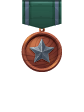
 返回:技术文章投稿区
返回:技术文章投稿区
 漏洞文章
漏洞文章

